Apl Tayangan Slaid: Tukar Imej atau Video menjadi Tayangan Slaid
Hari ini, telefon kami ialah peranti yang paling banyak digunakan untuk merakam momen. Anda biasanya mengambil gambar atau video dalam perjalanan atau acara. Ia adalah satu pendekatan untuk kita menyimpan kenangan tentang kejadian penting dalam hidup kita. Tiada yang lebih baik daripada apabila anda menyusun imej atau video yang ditangkap melalui tayangan slaid. Ini adalah salah satu cara untuk meringkaskan perjalanan anda yang menakjubkan atau peristiwa luar biasa dengan cepat dan bukannya mempamerkan imej atau rakaman.
Catatan ini akan dibentangkan bagaimana untuk membuat tayangan slaid pada iPhone dan Android. Anda boleh mengimport imej atau video anda secara langsung dan membuat tayangan slaid menggunakan aplikasi pembuat tayangan slaid mudah alih. Selain itu, ia akan memperkenalkan pembuat tayangan slaid yang boleh anda gunakan pada komputer anda. Tanpa berlengah lagi, teruskan ke butiran berikut.
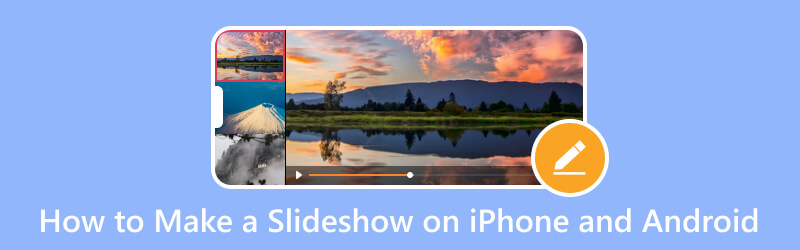
Bahagian 1. Bonus: Cara Membuat Tayangan Slaid di Komputer
Penukar Video Vidmore mempunyai antara muka mesra pengguna yang disyorkan untuk pengguna kali pertama atau profesional. Ia berfungsi terutamanya sebagai penukar yang penuh dengan ciri terbina dalam seperti MV, pembuat kolaj dan alatan dalam satu bahagian. Malah, ia menawarkan banyak ciri dan pilihan penyuntingan yang boleh membantu anda menyelesaikan tugas anda.
Program ini mempunyai ciri MV terbina dalam yang mampu membuat tayangan slaid. Ia membolehkan anda menambah imej atau fail video anda dan mengubahnya menjadi tayangan slaid yang mengagumkan. Ia menawarkan lebih 40 tema siap sedia, membolehkan anda menambah teks, muzik dan banyak lagi. Selain itu, anda boleh menggunakan fungsi penyuntingan lain untuk menyesuaikan dan mencipta hasil projek yang lebih baik.
Di bawah ialah proses tentang cara membuat tayangan slaid pada komputer menggunakan Vidmore Video Converter:
Langkah 1. Untuk memulakan, muat turun program dari laman web rasmi. Kemudian, pasang program pada komputer anda dengan mengikuti tetapan pemasangan.
Langkah 2. Navigasi ke MV tab daripada antara muka utama sebaik sahaja program dibuka. Tekan ikon (+) untuk membuka folder komputer anda dan pilih imej atau video yang ingin anda paparkan pada tayangan slaid anda. Seterusnya, seret dan lepaskan fail imej atau video untuk menyusunnya berdasarkan susunan yang anda inginkan.
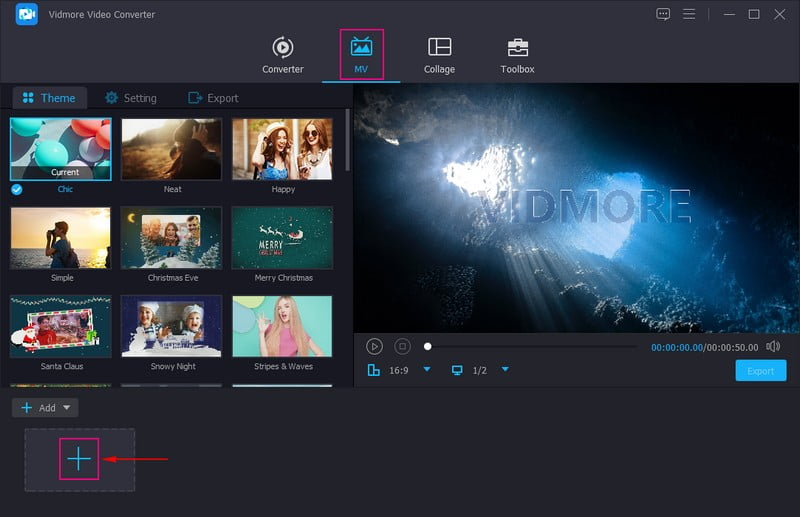
Langkah 3. Di atas fail yang dimuat naik, tekan butang Edit butang untuk membuka pilihan pengeditan lain yang boleh anda gunakan dan gunakan pada projek anda. Pergi ke Putar & Pangkas tab untuk memutar fail imej atau video anda mengikut arah jam, lawan jam dan banyak lagi. Selain itu, anda boleh mengalih keluar bahagian yang tidak diperlukan daripada fail anda dan memilih nisbah aspek dan mod zum pilihan anda daripada senarai. Pergi ke Kesan & Penapis tab untuk melaraskan kesan asas, seperti kontras, kecerahan, ketepuan dan warna. Juga, pilih penapis yang anda ingin gunakan pada fail imej atau video anda. Akhir sekali, pergi ke Tanda Air tab untuk menambah teks atau tera air imej.
Nota: Tekan okey butang pada setiap perubahan yang anda buat untuk memohon dan menyimpan perubahan.
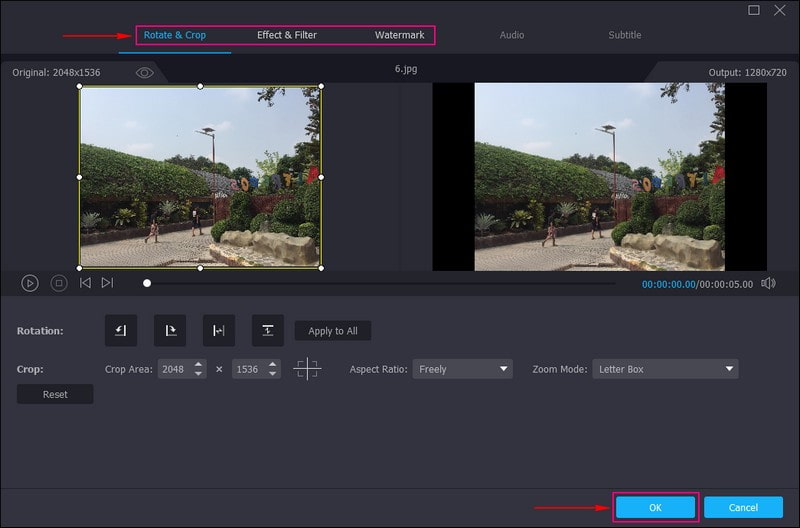
Langkah 4. Menuju ke Tema pilihan dan pilih yang paling sesuai untuk tayangan slaid anda. Anda akan melihat perubahan daripada skrin pratonton apabila tema pilihan anda digunakan. Seterusnya, beralih ke Tetapan pilihan, dan input a Mulakan dan Tamat tajuk pada tayangan slaid anda. Selain itu, anda boleh menambah muzik latar belakang pilihan anda di bawah Trek Audio pilihan. Di sini, anda boleh mengubah suai Isipadu dan Kelewatan berdasarkan bunyi lembut dan lantang yang anda inginkan.
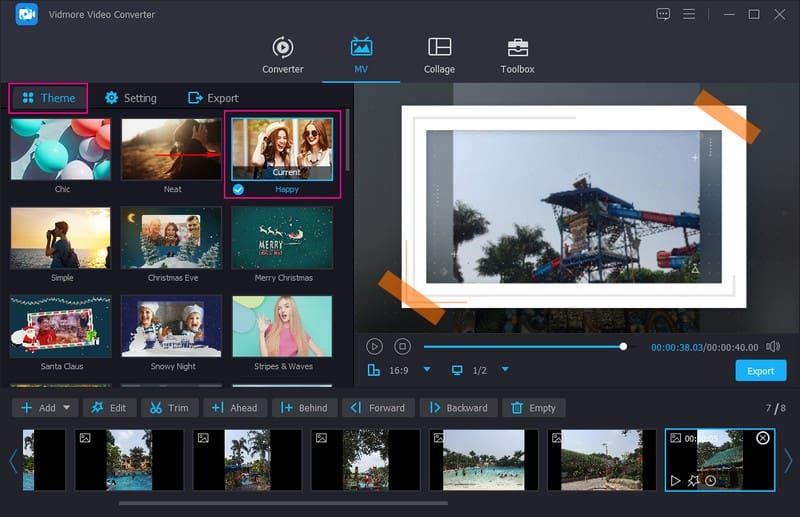
Langkah 5. Pergi ke Eksport pilihan, dan pilih yang anda inginkan Format, Resolusi, Kualiti, dan Kadar bingkai. Setelah selesai, tekan butang Mula Eksport butang untuk menjayakan tayangan slaid anda.
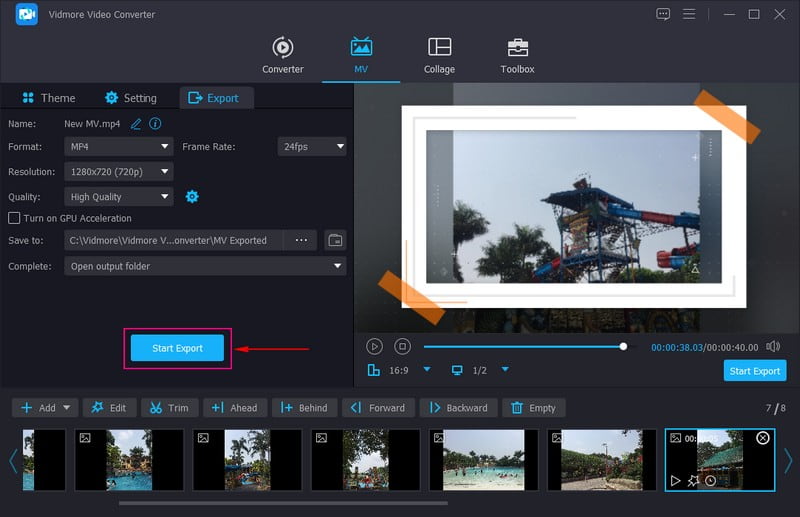
Bahagian 2. Cara Membuat Tayangan Slaid pada iPhone
Aplikasi Foto ialah rumah untuk semua imej dan video anda dan mempunyai ciri untuk mengedit dan berkongsi tangkapan terbaik anda. Ia mempunyai pembuat tayangan slaid terbina dalam, bermakna anda boleh membuat dan menyimpan tayangan slaid dengan cepat dan tanpa kerumitan. Aplikasi ini menjana tayangan slaid anda dengan serta-merta menggunakan arahan yang dipramuat. Selain itu, ia membolehkan anda memasukkan tema dan muzik latar belakang serta menukar kelajuan imej anda.
Kira pada langkah di bawah untuk mengetahui cara membuat tayangan slaid pada iPhone menggunakan aplikasi Foto:
Langkah 1. Buka anda Perpustakaan dan ketik pada Semua Foto. Seterusnya, tekan Pilih di penjuru kanan sebelah atas dan pilih semua imej yang anda ingin masukkan ke dalam tayangan slaid anda.
Langkah 2. Tekan Berkongsi ikon di penjuru kiri sebelah bawah skrin telefon anda dan pilih Tayangan slaid. Selepas itu, imej pilihan anda akan berubah menjadi tayangan slaid. Seterusnya, tekan Pilihan di penjuru kanan sebelah bawah skrin anda untuk menukar Tema dan Muzik tayangan slaid anda. Selain itu, anda juga boleh mengawal kelajuan dan menukar tempoh imej.
Langkah 3. Setelah selesai, klik Selesai butang untuk memproses projek tayangan slaid anda. Seterusnya, klik pada Selesai butang untuk keluar dari tayangan slaid. Untuk mengetahui cara berkongsi tayangan slaid pada iPhone menggunakan aplikasi ini, klik butang Berkongsi ikon sekali lagi dan pilih Main Udara ikon.
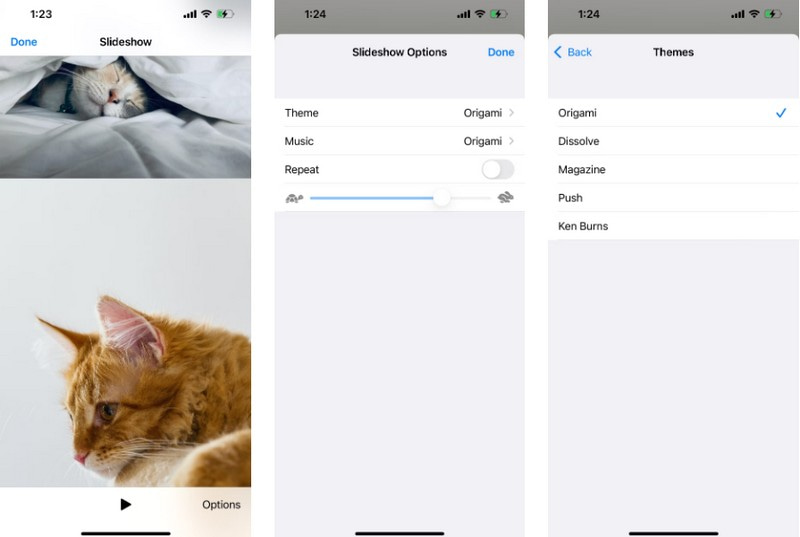
Bahagian 3. Cara Membuat Tayangan Slaid pada Android
Tayangan Slaid - Pembuat Tayangan Slaid ialah aplikasi tayangan slaid percuma dan berbayar yang mempunyai antara muka yang mudah. Ia membenarkan anda menambah imej atau video anda dan mengubahnya menjadi projek tayangan slaid. Ia membolehkan anda untuk menggabungkan muzik dan menetapkan kesan dan masa untuk projek anda. Ia mempunyai pelbagai kesan dengan warna yang kaya dan menggunakan kesan peralihan antara imej. Selain itu, anda boleh menyesuaikan tempoh dan tempoh peralihan antara 2 imej sesingkat atau panjang yang anda mahu. Anda boleh berkongsi tayangan slaid yang anda buat dengan platform media sosial yang disokongnya.
Kira pada langkah di bawah untuk mengetahui cara membuat tayangan slaid pada Android menggunakan aplikasi Tayangan Slaid - Pembuat Tayangan Slaid:
Langkah 1. Pertama sekali, muat turun dan pasang aplikasi tayangan slaid menggunakan peranti mudah alih anda. Selepas itu, teruskan untuk membuka aplikasi untuk bermula.
Langkah 2. Ketik pilihan Cipta Video untuk membuka galeri telefon anda dan pilih fail imej atau video yang ingin anda tambahkan.
Langkah 3. Pergi ke Muzik dan muat naik muzik, sama ada dari dalam talian, storan atau ekstrak. Seterusnya, pergi ke Peralihan untuk memilih kesan peralihan tertentu antara imej. Seterusnya, pergi ke Kesan untuk memilih kesan yang sesuai yang anda ingin masukkan ke dalam tayangan slaid anda. Seterusnya, pergi ke Bingkai untuk menambah penampilan visual pada projek anda. Seterusnya, pergi ke Jangka masa untuk menetapkan kelajuan tertentu dalam setiap imej. Jika anda mempunyai platform khusus di mana anda ingin memuat naik tayangan slaid anda, cari dari Nisbah pilihan.
Langkah 4. Setelah berpuas hati dengan perubahan, pergi ke Jimat butang untuk memuat turun tayangan slaid anda pada telefon anda.
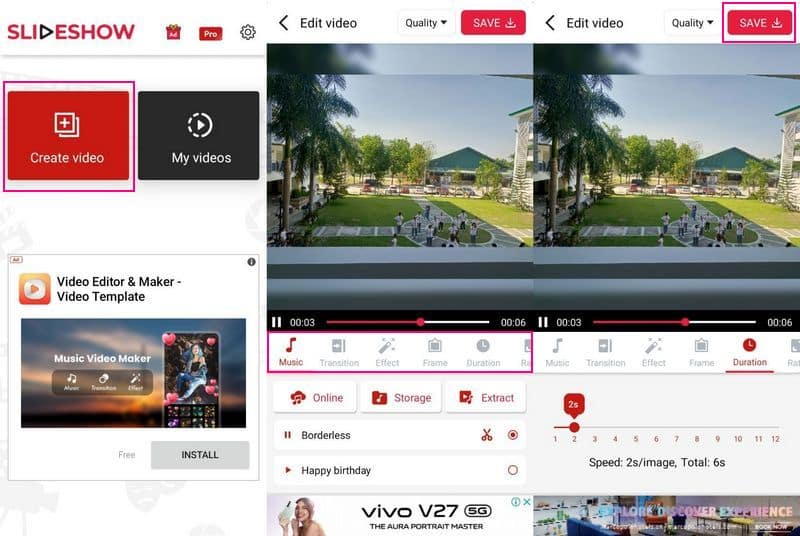
Bahagian 4. Soalan Lazim tentang Tayangan Slaid pada iPhone dan Android
Apakah perbezaan antara tayangan slaid iPhone dan Filem Memori?
Aplikasi Foto membolehkan anda menggunakan tema, menambah muzik dan menukar tempoh setiap imej. Sebaliknya, Memory Movie membolehkan anda menukar tema keseluruhan untuk mengubah panjang, fon dan muzik.
Berapa banyak gambar dalam tayangan slaid 5 minit?
Tayangan slaid 5 minit mengandungi sehingga 60 foto dan tiga video. Menggunakan bilangan imej atau video yang betul untuk tempoh tayangan slaid anda adalah perlu. Jika anda menggunakan beberapa imej atau video, ia mungkin terlalu membosankan. Sebaliknya, jika anda menggunakan banyak imej atau video, ia mungkin mengganggu perhatian penonton.
Bagaimanakah saya boleh menjadikan tayangan slaid saya kelihatan bagus?
Untuk membuat tayangan slaid yang menakjubkan, gunakan templat reka bentuk, benamkan maklumat yang diperlukan sahaja dan pastikan latar belakang halus dan konsisten. Selain itu, jangan gunakan banyak slaid untuk tidak kehilangan perhatian penonton anda.
Kesimpulannya
Jika anda seorang pengguna telefon, adalah disyorkan untuk anda membuat tayangan slaid menggunakan peranti mudah alih anda. Anda boleh bergantung pada perkara di atas aplikasi tayangan slaid untuk menjimatkan masa mencari di pasaran. Tetapi jika anda sedang mempertimbangkan untuk membuat tayangan slaid pada komputer, harapkan Vidmore Video Converter. Ia menawarkan pilihan penyuntingan asas dan lanjutan untuk mencipta projek tayangan slaid yang unik.


